يتناول هذا القسم الترميز SimpleExampleServlet، وهو أبسط مثال على تنفيذ مصدر البيانات الذي يتم توفيره مع المكتبة. يوفّر هذا القسم أيضًا تعليمات مفصّلة
حول كيفية تشغيل واختبار SimpleExampleServlet.
نقدّم لك "SimpleExampleServlet"
تقع الفئة SimpleExampleServlet في الحزمة examples. تقدم هذه الفئة مثالاً
على أبسط تنفيذ لمصدر البيانات. يتم اكتساب SimpleExampleServlet من DataSourceServlet،
وتنفيذ generateDataTable()، ويجب تشغيله
داخل حاوية serlet.
في ما يلي مقتطف عن SimpleExampleServlet. تعرض الدالة generateDataTable البيانات إلى المكتبة. تنشئ هذه الدالة وصفًا لجدول البيانات، وتحدد
أعمدة جدول البيانات، وتعبئ جدول البيانات بالبيانات.
تتعامل المكتبة مع جميع الإجراءات الأخرى المطلوبة لإرجاع جدول البيانات إلى تصور الاستعلام.
// This example extends DataSourceServlet
public class SimpleExampleServlet extends DataSourceServlet {
@Override
public DataTable generateDataTable(Query query, HttpServletRequest request) {
// Create a data table,
DataTable data = new DataTable();
ArrayList cd = new ArrayList();
cd.add(new ColumnDescription("name", ValueType.TEXT, "Animal name"));
cd.add(new ColumnDescription("link", ValueType.TEXT, "Link to wikipedia"));
cd.add(new ColumnDescription("population", ValueType.NUMBER, "Population size"));
cd.add(new ColumnDescription("vegeterian", ValueType.BOOLEAN, "Vegetarian?"));
data.addColumns(cd);
// Fill the data table.
try {
data.addRowFromValues("Aye-aye", "http://en.wikipedia.org/wiki/Aye-aye", 100, true);
data.addRowFromValues("Sloth", "http://en.wikipedia.org/wiki/Sloth", 300, true);
data.addRowFromValues("Leopard", "http://en.wikipedia.org/wiki/Leopard", 50, false);
data.addRowFromValues("Tiger", "http://en.wikipedia.org/wiki/Tiger", 80, false);
} catch (TypeMismatchException e) {
System.out.println("Invalid type!");
}
return data;
}
}
تشغيل واختبار SimpleExampleServlet
يقدّم هذا القسم تعليمات حول كيفية تشغيل واختبار "SimpleExampleServlet".
إذا لم يسبق لك إجراء ذلك، فاطلع على قسم التثبيت للحصول على معلومات حول المتطلبات الأساسية وإرشادات حول كيفية تنزيل المكتبة وإنشائها. تأكد من تثبيت خادم ويب يعمل كذلك كحاوية serlet مثل Apache Tomcat، وذلك إذا لم يكن لديك خادم على النظام لديك. التعليمات الواردة في هذا القسم خاصة ببرنامج Apache Tomcat على نظام التشغيل Windows.
لتشغيل SimpleExampleServlet واختباره، أنشِئ تطبيق ويب
يشغّل مصدر بيانات SimpleExampleServlet،
ثم شغِّل مثالاً على صفحة ويب مع عرض مرئي يوضّح البيانات التي تم الاستعلام عنها من مصدر
البيانات. تم توضيح ذلك في الأقسام التالية:
إنشاء تطبيق ويب على Apache Tomcat
اتبع التعليمات الواردة أدناه أو اضبطها لإنشاء تطبيق ويب على Apache Tomcat. هذه التعليمات خاصة ببرنامج Apache Tomcat على نظام التشغيل Windows:
- انتقِل إلى الدليل الذي ثبَّت فيه Tomcat. تمت كتابة ذلك
في هذا المستند باسم
<tomcat_home>.
- انتقِل إلى
الدليل الفرعي
webapps.
- إنشاء دليل فرعي باسم
myWebApp.
- غيِّر إلى الدليل الفرعي الذي أنشأته للتو وأنشئ دليلاً فرعيًا آخر باسم
WEB-INF.
- غيِّر إلى الدليل الفرعي
WEB-INFوأنشئ دليلاً فرعيًا آخر باسمlib.
يجب أن يكون المسار الكامل<tomcat_home>/webapps/myWebApp/WEB-INF/lib.
- انسخ
web.xmlمن<data_source_library_install>/examples/src/htmlإلى الدليلWEB-INF. حيث<data_source_library_install>هو الدليل الذي تم فيه تثبيت مكتبة مصادر البيانات. توضّح الأسطر التالية فيweb.xmlالسمةSimpleExampleServletوتربطها:
<servlet> <servlet-name>My Servlet</servlet-name> <description>My servlet description.</description> <servlet-class>SimpleExampleServlet</servlet-class> </servlet> <servlet-mapping> <servlet-name>My Servlet</servlet-name> <url-pattern>/simpleexample</url-pattern> </servlet-mapping>
- انتقِل إلى الدليل الذي ثبَّت فيه مكتبة مصادر البيانات.
تمت كتابة ذلك في هذا المستند باسم
<data_source_library_install>.
- انسخ جميع حزم التبعية
إلى
<tomcat_home>/webapps/myWebApp/WEB-INF/lib. يتم تثبيت الحزم في<data_source_library_install>/lib، ما لم تضعها في دليل مختلف.
- إذا كنت قد أنشأت المكتبة بنفسك، انسخ
visualization-datasource-1.0.2.jarوvisualization-datasource-examples.jar
من<data_source_library_install>/build
إلى<tomcat_home>/webapps/myWebApp/WEB-INF/lib.
في حال فك ضغط ملف ZIP، انسخvisualization-datasource-1.0.2.jarوvisualization-datasource-examples.jar
من<data_source_library_install>
إلى<tomcat_home>/webapps/myWebApp/WEB-INF/lib.
يُرجى العِلم أنّ رقم الإصدار الوارد في اسم ملف jar قد يختلف حسب أحدث رقم إصدار. - ابدأ تشغيل Tomcat أو أعِد تشغيل Tomcat إذا كان قيد التشغيل.
- انقر على الرابط التالي:
http://localhost:8080/myWebApp/simpleexample
تعرض الشاشة بين 6 و7 أسطر من النص، استنادًا إلى عرض الشاشة.
يبدأ النص بـgoogle.visualization.Query.setResponse
وينتهي بـ/Tiger'},{v:80.0},{v:false}]}]}});
هذه هي البيانات التي يعرضها مصدر البيانات إلى تمثيل بصري للاستعلام.
استخدام التمثيل المرئي لعرض البيانات
ويمكن استخدام ملف getting_started.html في الدليل <data_source_library_install>/examples/src/html لعرض مرئيات للبيانات. يحدد السطر التالي، المأخوذ من getting_started.html،
الخادم الذي سيتم استخدامه. تم إعداد تعيين serlet في الخطوة 8 من إنشاء تطبيق ويب على Apache Tomcat.
var query = new google.visualization.Query('simpleexample');
لمزيد من المعلومات حول كيفية تحديد تمثيل بصري واستخدام لغة طلب البحث، راجِع استخدام الرسوم البيانية ومرجع لغة طلب البحث.
اتبع أو تكييف التعليمات أدناه لعرض تصور للبيانات التي يقدمها مصدر البيانات:
- انسخ ملف
getting_started.htmlمن الدليل<data_source_library_install>/examples/src/html
إلى دليل<tomcat_home>/webapps/myWebApp/.
- يُرجى النقر على الرابط التالي http://localhost:8080/myWebApp/getting_started.html،
من المفترَض أن يظهر لك ما يلي:
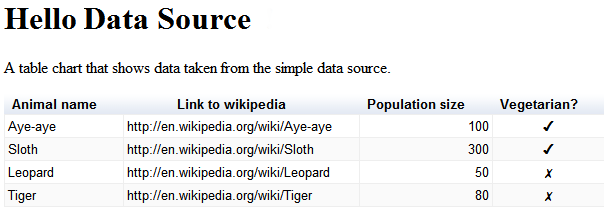
هذا كل ما في الأمر. لقد أعددت مصدر البيانات الأول.
الخطوات التالية
يتم وصف المثال التالي في القسم استخدام مخزن بيانات خارجي. يمكنك بدلاً من ذلك الرجوع إلى المقدمة أو استكشاف الروابط التالية:
- للاطّلاع على مقدمة عن الفئات الأكثر استخدامًا في المكتبة، يمكنك الاطّلاع على الصفوف الرئيسية.
- للاطّلاع على مثال حول كيفية تنفيذ تدفّق الأحداث الخاص بك وإمكانات طلبات البحث، اطّلِع على تعريف الإمكانيات وتدفق الأحداث.
- إذا كنت لا تريد اكتساب نسخ من
DataSourceServlet، يمكنك تنفيذ مصدر بيانات كما هو موضّح في استخدام موقعك الخاص. على سبيل المثال، قد لا ترغب في الاكتساب منDataSourceServletإذا كنت تكتسب خادمًا من فئة أخرى. - إذا كنت لا تريد استخدام serlet، يرجى الاطّلاع على تنفيذ مصدر بيانات غير تابع لخدمة serlet.
- لمعرفة كيفية تمرير المعلَمات من تطبيق إلى مصدر بيانات، راجِع تمرير المعلَمات إلى
DataTableGenerator.generateDataTable.
